PS新手教程 --如何使用ps给图片添加球面化效果
2023-09-13 313如何使用ps给图片添加球面化效果?给大家介绍如何使用ps给图片添加球面化效果,一起来看看吧。
球面化效果图如下:

1、ps打开,自己喜欢风景的素材导入,并且复制一个图层。
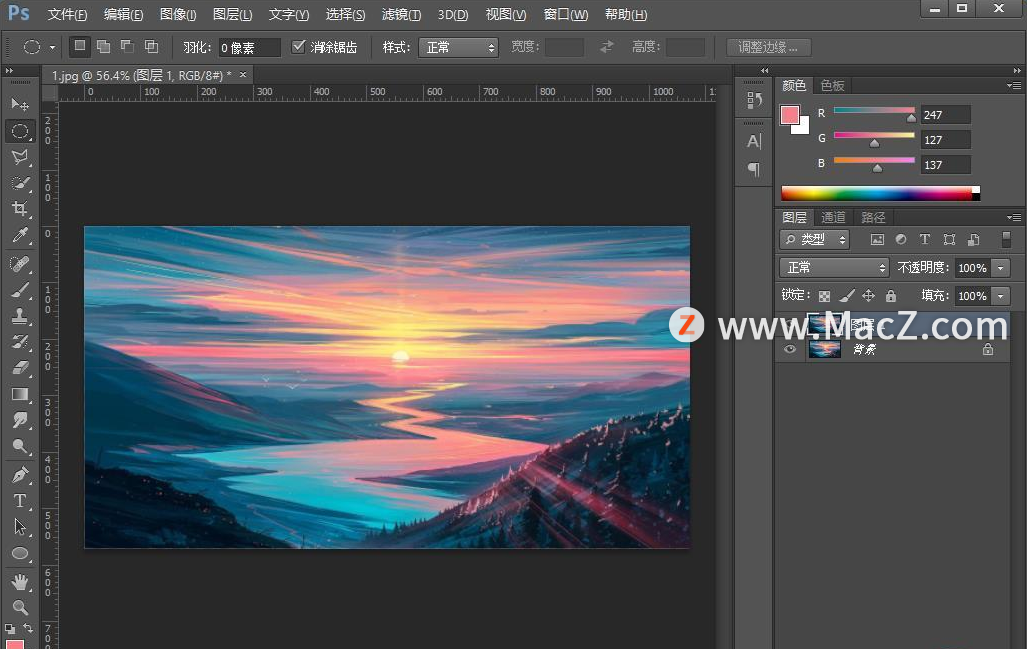
2、在工具栏上,找到【椭圆选框工具】,然后画出一个圆形的选区,并且复制一个图层按【Ctrl+J】然后【Ctrl+D】取消选区就行。

3、在菜单栏上,找到【滤镜】-【扭曲】-【球面化】
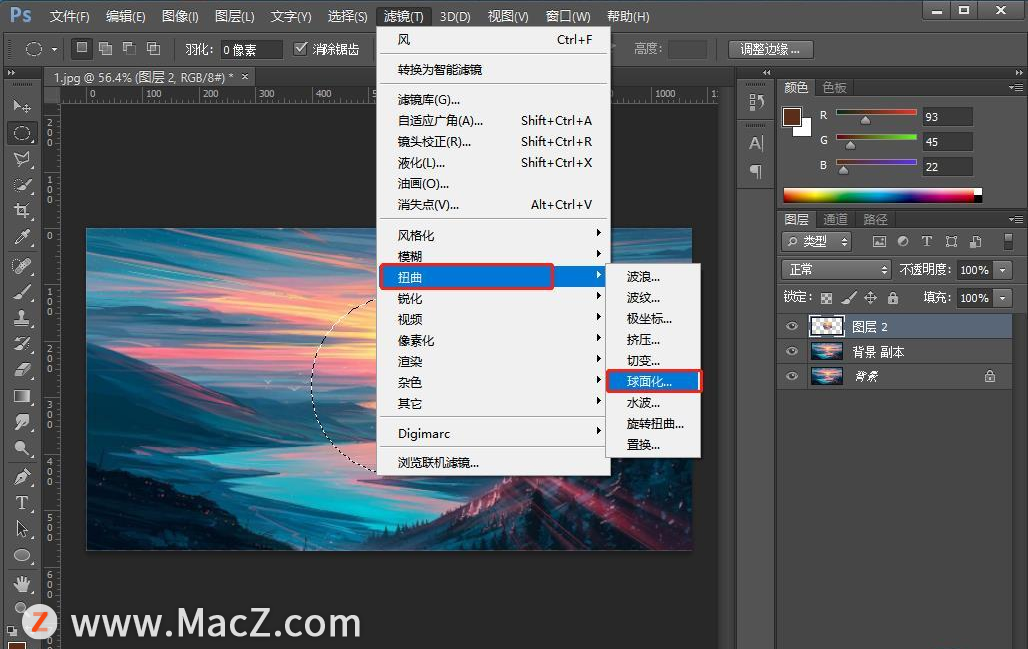
4、球面化对话框上,参数100%,然后单击确定。
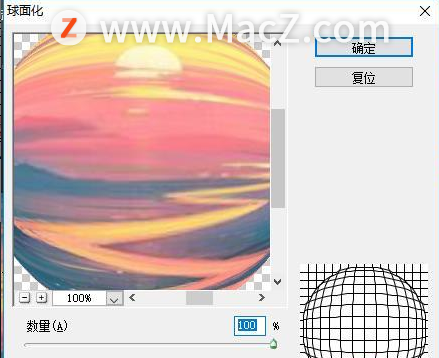
5、在图层上,创建新图层画个黑白。
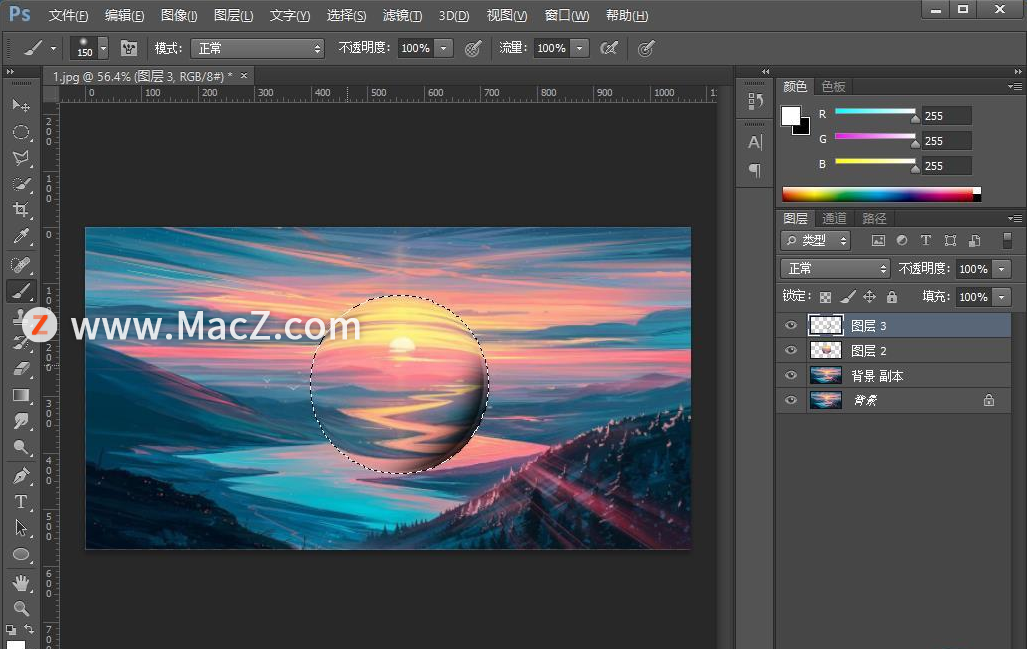
6、画好了找到【滤镜】-【模糊】-【高斯模糊】
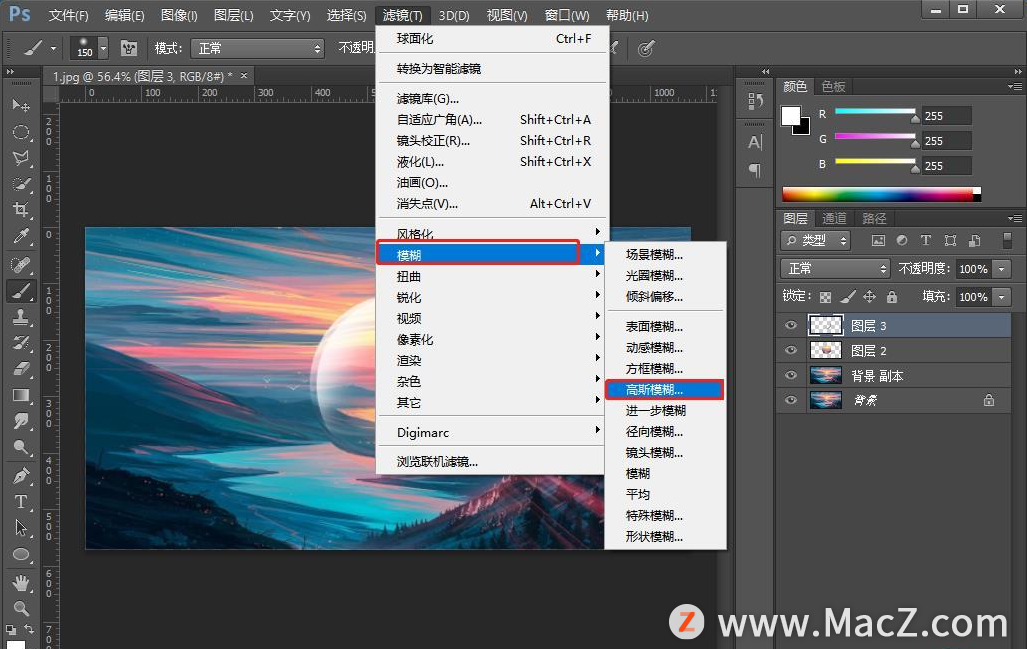
7、根据可以自已调整为最合适。
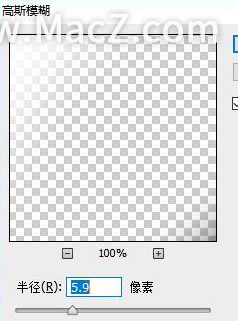
8、使用创建剪贴蒙版。

9、自己调整适应画画,这样效果就出来了,可以加一点投影。
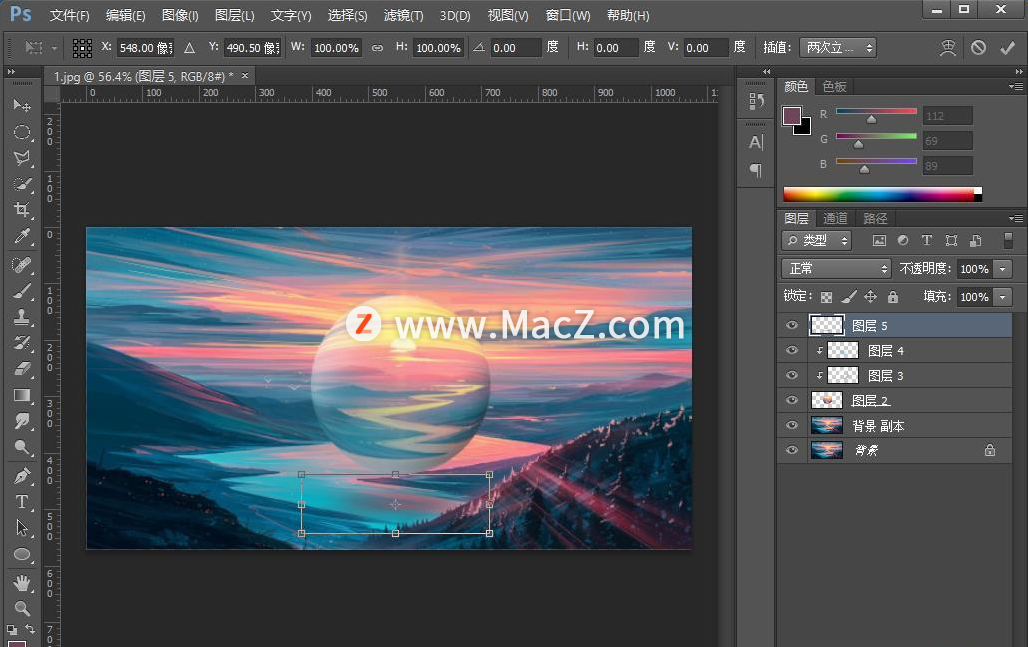
以上就是如何使用ps给图片添加球面化效果全部内容,希望对你有所帮助。
相关资讯
查看更多最新资讯
查看更多-

- 苹果 2025 款 iPhone SE 4 机模上手展示:刘海屏 + 后置单摄
- 2025-01-27 129
-

- iPhone 17 Air厚度对比图出炉:有史以来最薄的iPhone
- 2025-01-27 198
-

- 白嫖苹果机会来了:iCloud+免费试用6个月 新用户人人可领
- 2025-01-27 145
-

- 古尔曼称苹果 2025 年 3/4 月发布青春版妙控键盘,提升 iPad Air 生产力
- 2025-01-25 162
-

热门应用
查看更多-

- 快听小说 3.2.4
- 新闻阅读 | 83.4 MB
-

- 360漫画破解版全部免费看 1.0.0
- 漫画 | 222.73 MB
-

- 社团学姐在线观看下拉式漫画免费 1.0.0
- 漫画 | 222.73 MB
-

- 樱花漫画免费漫画在线入口页面 1.0.0
- 漫画 | 222.73 MB
-

- 亲子餐厅免费阅读 1.0.0
- 漫画 | 222.73 MB
-
 下载
下载
湘ICP备19005331号-4copyright?2018-2025
guofenkong.com 版权所有
果粉控是专业苹果设备信息查询平台
提供最新的IOS系统固件下载
相关APP应用及游戏下载,绿色无毒,下载速度快。
联系邮箱:guofenkong@163.com









